Як заблокувати адресу електронної пошти від повідомлень
Різне / / April 22, 2022
Служба iMessage забезпечує роботу програми Messages, програми Apple для обміну повідомленнями за замовчуванням. Окрім кількох функцій та доповнень протягом року, додаток Повідомлення продовжує мати деякі незначні неприємності – спам-повідомлення. Окрім номера, люди також використовують електронну пошту для розсилки спаму.

Ці дратівливі спам-повідомлення можуть надходити не лише з невідомих номерів, а й з невідомих електронних листів. Але вам більше не доведеться хвилюватися, оскільки цей посібник допоможе вам легко блокувати спам-адреси електронної пошти з iMessage. Дії, згадані в цьому посібнику, назавжди допоможуть вам вирішити проблему.
Увімкнути фільтр спаму
Перш за все, ми хотіли б порадити вам увімкнути фільтрацію повідомлень на вашому iPhone. Ось прості кроки, щоб зробити те ж саме.
Крок 1: Торкніться значка Налаштування.

Крок 2: Прокрутіть униз і торкніться Повідомлення.

Крок 3: Прокрутіть униз і торкніться Невідомі та спам.

Крок 4: Переконайтеся, що параметр «Фільтрувати невідомих відправників» увімкнено.
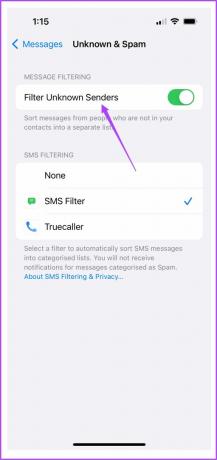
Усі ваші повідомлення з невідомих адрес електронної пошти знаходяться в одному місці в програмі Повідомлення. Це додатково допоможе вам відокремити відомих відправників.
Заблокувати адресу електронної пошти в iMessage можна двома простими способами.
1. Використання програми «Повідомлення».
Перший метод передбачає використання самої програми «Повідомлення» для блокування адрес електронної пошти. Це означає, що ніхто не може використовувати адресу електронної пошти для розсилки спаму у ваших повідомленнях.
Крок 1: Відкрийте програму Повідомлення.

Крок 2: Виберіть опцію «Фільтри» у верхньому лівому куті.

Крок 3: Торкніться меню Невідомі відправники.

Крок 4: Зі списку невідомих відправників виберіть адресу електронної пошти, яку потрібно заблокувати.

Крок 5: Торкніться ідентифікатора електронної пошти, який відображається вгорі.

Крок 6: Торкніться значка інформації, розташованого у верхньому правому куті.

Крок 7: Прокрутіть униз і виберіть параметр Блокувати цього абонента, представлений червоним кольором тексту.

Ви успішно заблокували адресу електронної пошти від розкидання або бомбардування спаму в програмі Повідомлення.
2. Використання програми Налаштування
Другим способом блокування адрес електронної пошти в Повідомленнях є використання кількох параметрів, наявних у програмі Налаштування. Але перед цим ви повинні переконатися, що ви зберегли цю адресу електронної пошти як свій контакт.
Крок 1: Знову відкрийте програму Повідомлення та торкніться адреси електронної пошти, яку потрібно заблокувати.

Крок 2: Торкніться ідентифікатора електронної пошти, який відображається вгорі.

Крок 3: Торкніться опції Створити новий контакт, щоб зберегти адресу електронної пошти.

Крок 4: Закрийте програму Повідомлення та поверніться на домашню сторінку.
Крок 5: Торкніться значка Налаштування.

Крок 6: Прокрутіть униз і торкніться Повідомлення.

Крок 7: Прокрутіть вниз і торкніться опції «Заблоковані контакти».

Крок 8: Торкніться опції Додати новий.
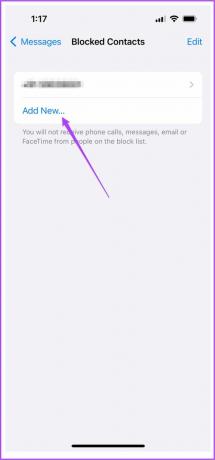
Крок 9: Знайдіть ім’я контакту, яке ви використовували для збереження невідомої адреси електронної пошти.

Крок 10: Торкніться імені контакту.

Ви успішно додали адресу електронної пошти в меню Заблоковані контакти. Ви можете додати ще багато таких адрес електронної пошти, скориставшись наведеними вище кроками. Але ви ніколи не повинні забувати, що цей крок включає збереження цих адрес електронної пошти як контактів.
Увімкніть фільтр SMS
Ми також рекомендуємо вам увімкнути фільтр SMS у програмі Повідомлення. Це допоможе вам краще зрозуміти категорію повідомлень, які ви отримуєте, як-от трансакції та рекламні акції. Фільтр SMS можна увімкнути, виконавши кілька простих кроків.
Крок 1: Торкніться значка Налаштування.

Крок 2: Прокрутіть вниз і торкніться опції «Повідомлення».

Крок 3: Прокрутіть униз і торкніться опції «Невідомо та спам».

Крок 4: У меню SMS Filtering виберіть SMS Filter.

Ви також можете вибрати інші завантажені програми, як-от Truecaller, для фільтрації ваших повідомлень. Ви можете додати інші програми для фільтрації повідомлень.
Ці кроки гарантують, що ваш досвід роботи з Повідомленнями не буде зіпсовано.
Попрощайтеся зі спамом
Це був швидкий і простий посібник, який допоможе вам заблокувати всі непотрібні та непотрібні адреси електронної пошти в iMessage. Переконайтеся, що ви використовуєте останню версію iOS, щоб виконати ці налаштування. У будь-якому випадку рекомендується регулярно оновлювати програмне забезпечення, щоб отримати найкращі функції та останні оновлення безпеки для вашого пристрою. Зрештою, це призведе до кращого використання вашого iPhone.
Востаннє оновлено 08 квітня 2022 року
Наведена вище стаття може містити партнерські посилання, які допомагають підтримувати Guiding Tech. Однак це не впливає на нашу редакційну чесність. Зміст залишається неупередженим та автентичним.



